JEEP WRANGLER 2DOORS 2018 Instrukcja obsŇāugi (in Polish)
Manufacturer: JEEP, Model Year: 2018, Model line: WRANGLER 2DOORS, Model: JEEP WRANGLER 2DOORS 2018Pages: 406, PDF Size: 6.21 MB
Page 331 of 406

UWAGA:
Wymaga zgodnego telefonu iPhone. Infor-
macje dotyczńÖce kompatybilnoŇõńá telefon√≥w
moŇľna uzyskańá u dealera. Zastosowanie ma
plan taryfowy dla przesyŇāu danych. Interfejs
uŇľytkownika pojazdu jest produktem firmy
Apple¬ģ. Apple CarPlay jest znakiem towaro-
wym firmy Apple Inc. iPhone jest znakiem
towarowym firmy Apple Inc. zarejestrowa-
nym w USA i innych krajach. Zastosowanie
majńÖ warunki korzystania oraz oŇõwiadcze-
nia o ochronie prywatnoŇõci.
Aplikacje ‚ÄĒ zaleŇľnie od wyposaŇľenia
W celu uzyskania dostńôpu do aplikacji, na-
cisnńÖńá przycisk ekranowy ‚ÄěUconnect Apps‚ÄĚ
(Aplikacje Uconnect) i przejrzeńá listńô aplika-
cji:
‚ÄĘ EcoDrive
‚ÄĘ MyCar
‚ÄĘ TuneIn
‚ÄĘ Deezer
‚ÄĘ Reuters
‚ÄĘ Twitter
‚ÄĘ Facebook Check-In
‚ÄĘ Apple CarPlay
‚ÄĘ Android Auto i wiele innych.
SYSTEM UCONNECT 4C/4C
NAV Z 8,4-CALOWYM
WYŇöWIETLACZEM
PrzeglńÖd systemu Uconnect 4C/4C
NAV
Pojazd naleŇľy ZAWSZE prowadzińá w spo-
s√≥b bezpieczny, trzymajńÖc rńôce na kiero-
wnicy. UŇľytkownik ponosi peŇānńÖ odpowie-
dzialnoŇõńá i wszelkie ryzyko zwińÖzane
z uŇľywaniem funkcji Uconnect (z uwzglńôd-
nieniem radia DAB) oraz aplikacji w tym po-
jeŇļdzie. Z funkcji i usŇāug systemu Uconnect
Dane aplikacji CarPlay i zasińôg sieci
komórkowej
Radioodtwarzacz Uconnect 4/4C
NAV
329
Page 332 of 406
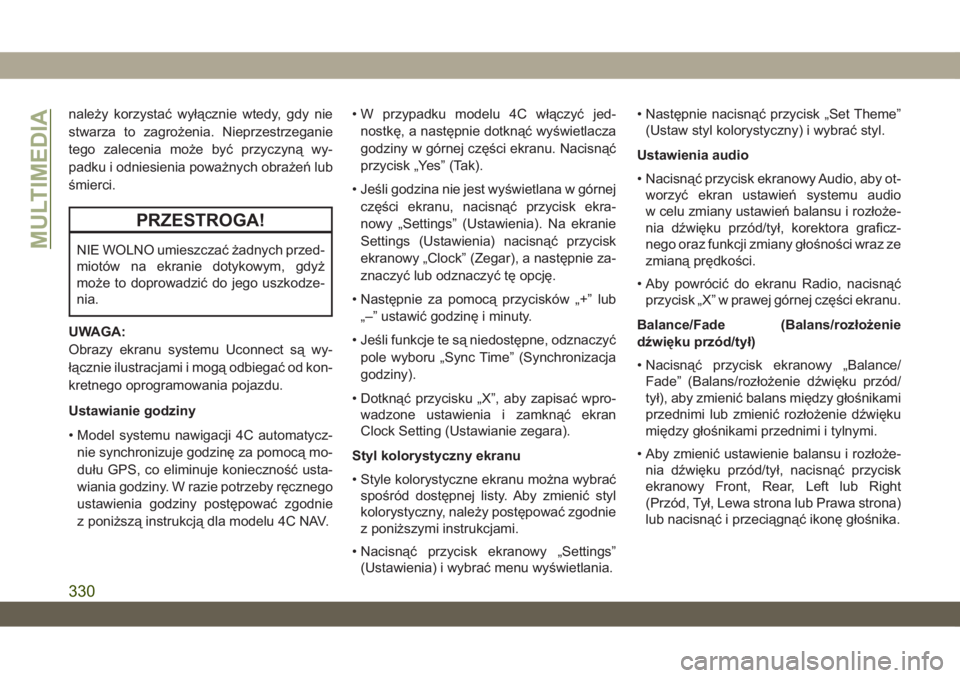
naleŇľy korzystańá wyŇāńÖcznie wtedy, gdy nie
stwarza to zagroŇľenia. Nieprzestrzeganie
tego zalecenia moŇľe byńá przyczynńÖ wy-
padku i odniesienia powaŇľnych obraŇľeŇĄ lub
Ňõmierci.
PRZESTROGA!
NIE WOLNO umieszczańá Ňľadnych przed-
miot√≥w na ekranie dotykowym, gdyŇľ
moŇľe to doprowadzińá do jego uszkodze-
nia.
UWAGA:
Obrazy ekranu systemu Uconnect sńÖ wy-
ŇāńÖcznie ilustracjami i mogńÖ odbiegańá od kon-
kretnego oprogramowania pojazdu.
Ustawianie godziny
‚ÄĘ Model systemu nawigacji 4C automatycz-
nie synchronizuje godzinńô za pomocńÖ mo-
duŇāu GPS, co eliminuje koniecznoŇõńá usta-
wiania godziny. W razie potrzeby rńôcznego
ustawienia godziny postńôpowańá zgodnie
z poniŇľszńÖ instrukcjńÖ dla modelu 4C NAV.‚ÄĘ W przypadku modelu 4C wŇāńÖczyńá jed-
nostkńô, a nastńôpnie dotknńÖńá wyŇõwietlacza
godziny w g√≥rnej czńôŇõci ekranu. NacisnńÖńá
przycisk ‚ÄěYes‚ÄĚ (Tak).
‚ÄĘ JeŇõli godzina nie jest wyŇõwietlana w g√≥rnej
czńôŇõci ekranu, nacisnńÖńá przycisk ekra-
nowy ‚ÄěSettings‚ÄĚ (Ustawienia). Na ekranie
Settings (Ustawienia) nacisnńÖńá przycisk
ekranowy ‚ÄěClock‚ÄĚ (Zegar), a nastńôpnie za-
znaczyńá lub odznaczyńá tńô opcjńô.
‚ÄĘ Nastńôpnie za pomocńÖ przycisk√≥w ‚Äě+‚ÄĚ lub
‚Äě‚Äď‚ÄĚ ustawińá godzinńô i minuty.
‚ÄĘ JeŇõli funkcje te sńÖ niedostńôpne, odznaczyńá
pole wyboru ‚ÄěSync Time‚ÄĚ (Synchronizacja
godziny).
‚ÄĘ DotknńÖńá przycisku ‚ÄěX‚ÄĚ, aby zapisańá wpro-
wadzone ustawienia i zamknńÖńá ekran
Clock Setting (Ustawianie zegara).
Styl kolorystyczny ekranu
‚ÄĘ Style kolorystyczne ekranu moŇľna wybrańá
spoŇõr√≥d dostńôpnej listy. Aby zmienińá styl
kolorystyczny, naleŇľy postńôpowańá zgodnie
z poniŇľszymi instrukcjami.
‚ÄĘ NacisnńÖńá przycisk ekranowy ‚ÄěSettings‚ÄĚ
(Ustawienia) i wybrańá menu wyŇõwietlania.‚ÄĘ Nastńôpnie nacisnńÖńá przycisk ‚ÄěSet Theme‚ÄĚ
(Ustaw styl kolorystyczny) i wybrańá styl.
Ustawienia audio
‚ÄĘ NacisnńÖńá przycisk ekranowy Audio, aby ot-
worzyńá ekran ustawieŇĄ systemu audio
w celu zmiany ustawieŇĄ balansu i rozŇāoŇľe-
nia dŇļwińôku prz√≥d/tyŇā, korektora graficz-
nego oraz funkcji zmiany gŇāoŇõnoŇõci wraz ze
zmianńÖ prńôdkoŇõci.
‚ÄĘ Aby powr√≥cińá do ekranu Radio, nacisnńÖńá
przycisk ‚ÄěX‚ÄĚ w prawej g√≥rnej czńôŇõci ekranu.
Balance/Fade (Balans/rozŇāoŇľenie
dŇļwińôku prz√≥d/tyŇā)
‚ÄĘ NacisnńÖńá przycisk ekranowy ‚ÄěBalance/
Fade‚ÄĚ (Balans/rozŇāoŇľenie dŇļwińôku prz√≥d/
tyŇā), aby zmienińá balans mińôdzy gŇāoŇõnikami
przednimi lub zmienińá rozŇāoŇľenie dŇļwińôku
mińôdzy gŇāoŇõnikami przednimi i tylnymi.
‚ÄĘ Aby zmienińá ustawienie balansu i rozŇāoŇľe-
nia dŇļwińôku prz√≥d/tyŇā, nacisnńÖńá przycisk
ekranowy Front, Rear, Left lub Right
(Prz√≥d, TyŇā, Lewa strona lub Prawa strona)
lub nacisnńÖńá i przecińÖgnńÖńá ikonńô gŇāoŇõnika.MULTIMEDIA
330
Page 333 of 406
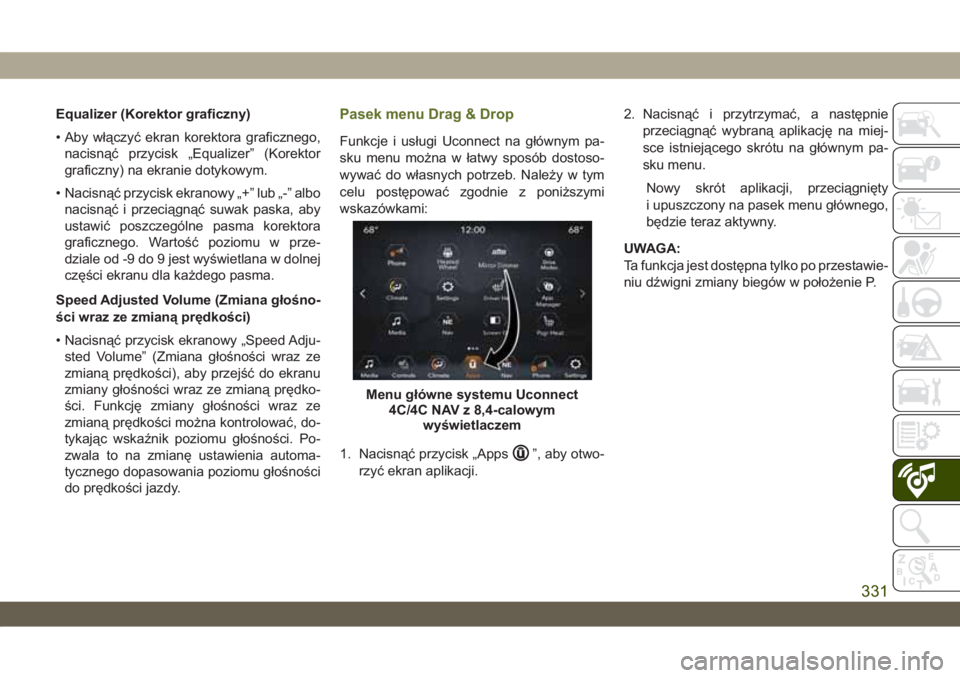
Equalizer (Korektor graficzny)
‚ÄĘ Aby wŇāńÖczyńá ekran korektora graficznego,
nacisnńÖńá przycisk ‚ÄěEqualizer‚ÄĚ (Korektor
graficzny) na ekranie dotykowym.
‚ÄĘ NacisnńÖńá przycisk ekranowy ‚Äě+‚ÄĚ lub ‚Äě-‚ÄĚ albo
nacisnńÖńá i przecińÖgnńÖńá suwak paska, aby
ustawińá poszczeg√≥lne pasma korektora
graficznego. WartoŇõńá poziomu w prze-
dziale od -9 do 9 jest wyŇõwietlana w dolnej
czńôŇõci ekranu dla kaŇľdego pasma.
Speed Adjusted Volume (Zmiana gŇāoŇõno-
Ňõci wraz ze zmianńÖ prńôdkoŇõci)
‚ÄĘ NacisnńÖńá przycisk ekranowy ‚ÄěSpeed Adju-
sted Volume‚ÄĚ (Zmiana gŇāoŇõnoŇõci wraz ze
zmianńÖ prńôdkoŇõci), aby przejŇõńá do ekranu
zmiany gŇāoŇõnoŇõci wraz ze zmianńÖ prńôdko-
Ňõci. Funkcjńô zmiany gŇāoŇõnoŇõci wraz ze
zmianńÖ prńôdkoŇõci moŇľna kontrolowańá, do-
tykajńÖc wskaŇļnik poziomu gŇāoŇõnoŇõci. Po-
zwala to na zmianńô ustawienia automa-
tycznego dopasowania poziomu gŇāoŇõnoŇõci
do prńôdkoŇõci jazdy.Pasek menu Drag & Drop
Funkcje i usŇāugi Uconnect na gŇā√≥wnym pa-
sku menu moŇľna w Ňāatwy spos√≥b dostoso-
wywańá do wŇāasnych potrzeb. NaleŇľy w tym
celu postńôpowańá zgodnie z poniŇľszymi
wskazówkami:
1. NacisnńÖńá przycisk ‚ÄěApps
‚ÄĚ, aby otwo-
rzyńá ekran aplikacji.2. NacisnńÖńá i przytrzymańá, a nastńôpnie
przecińÖgnńÖńá wybranńÖ aplikacjńô na miej-
sce istniejńÖcego skr√≥tu na gŇā√≥wnym pa-
sku menu.
Nowy skr√≥t aplikacji, przecińÖgnińôty
i upuszczony na pasek menu gŇā√≥wnego,
bńôdzie teraz aktywny.
UWAGA:
Ta funkcja jest dostńôpna tylko po przestawie-
niu dŇļwigni zmiany bieg√≥w w poŇāoŇľenie P.
Menu gŇā√≥wne systemu Uconnect
4C/4C NAV z 8,4-calowym
wyŇõwietlaczem
331
Page 334 of 406
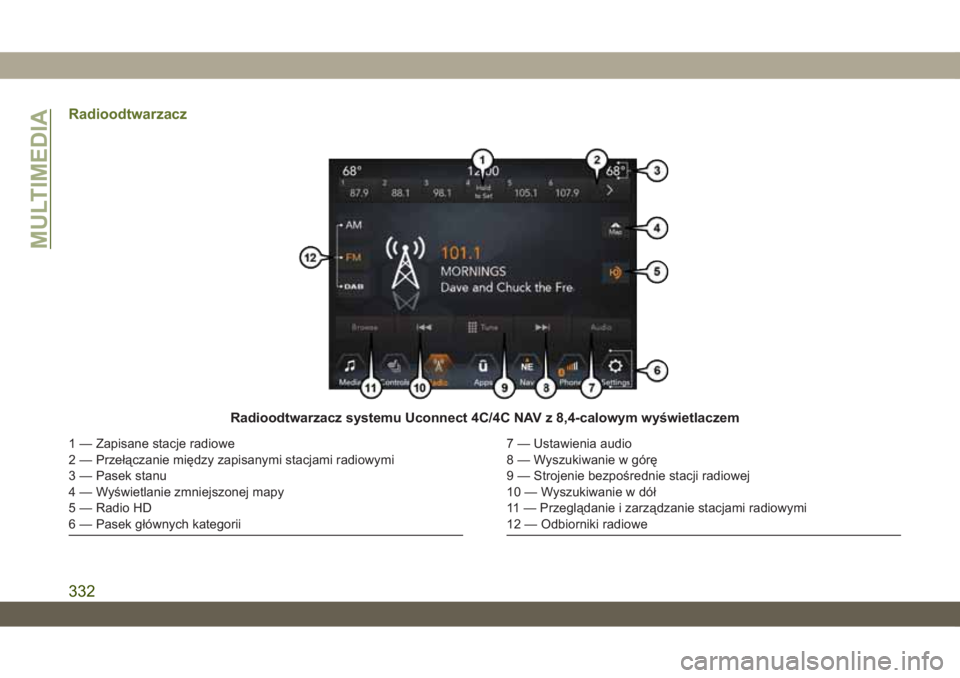
Radioodtwarzacz
Radioodtwarzacz systemu Uconnect 4C/4C NAV z 8,4-calowym wyŇõwietlaczem
1 ‚ÄĒ Zapisane stacje radiowe
2 ‚ÄĒ PrzeŇāńÖczanie mińôdzy zapisanymi stacjami radiowymi
3 ‚ÄĒ Pasek stanu
4 ‚ÄĒ WyŇõwietlanie zmniejszonej mapy
5 ‚ÄĒ Radio HD
6 ‚ÄĒ Pasek gŇā√≥wnych kategorii7 ‚ÄĒ Ustawienia audio
8 ‚ÄĒ Wyszukiwanie w g√≥rńô
9 ‚ÄĒ Strojenie bezpoŇõrednie stacji radiowej
10 ‚ÄĒ Wyszukiwanie w d√≥Ňā
11 ‚ÄĒ PrzeglńÖdanie i zarzńÖdzanie stacjami radiowymi
12 ‚ÄĒ Odbiorniki radiowe
MULTIMEDIA
332
Page 335 of 406
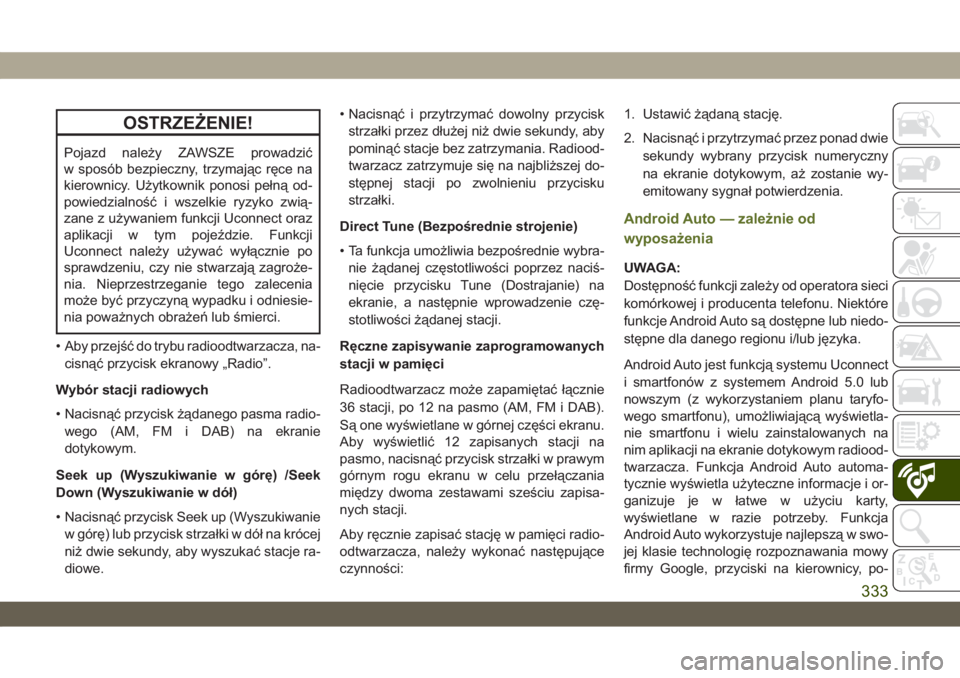
OSTRZEŇĽENIE!
Pojazd naleŇľy ZAWSZE prowadzińá
w spos√≥b bezpieczny, trzymajńÖc rńôce na
kierownicy. UŇľytkownik ponosi peŇānńÖ od-
powiedzialnoŇõńá i wszelkie ryzyko zwińÖ-
zane z uŇľywaniem funkcji Uconnect oraz
aplikacji w tym pojeŇļdzie. Funkcji
Uconnect naleŇľy uŇľywańá wyŇāńÖcznie po
sprawdzeniu, czy nie stwarzajńÖ zagroŇľe-
nia. Nieprzestrzeganie tego zalecenia
moŇľe byńá przyczynńÖ wypadku i odniesie-
nia powaŇľnych obraŇľeŇĄ lub Ňõmierci.
‚ÄĘ Aby przejŇõńá do trybu radioodtwarzacza, na-
cisnńÖńá przycisk ekranowy ‚ÄěRadio‚ÄĚ.
Wybór stacji radiowych
‚ÄĘ NacisnńÖńá przycisk ŇľńÖdanego pasma radio-
wego (AM, FM i DAB) na ekranie
dotykowym.
Seek up (Wyszukiwanie w g√≥rńô) /Seek
Down (Wyszukiwanie w d√≥Ňā)
‚ÄĘ NacisnńÖńá przycisk Seek up (Wyszukiwanie
w g√≥rńô) lub przycisk strzaŇāki w d√≥Ňā na kr√≥cej
niŇľ dwie sekundy, aby wyszukańá stacje ra-
diowe.‚ÄĘ NacisnńÖńá i przytrzymańá dowolny przycisk
strzaŇāki przez dŇāuŇľej niŇľ dwie sekundy, aby
pominńÖńá stacje bez zatrzymania. Radiood-
twarzacz zatrzymuje sińô na najbliŇľszej do-
stńôpnej stacji po zwolnieniu przycisku
strzaŇāki.
Direct Tune (BezpoŇõrednie strojenie)
‚ÄĘ Ta funkcja umoŇľliwia bezpoŇõrednie wybra-
nie ŇľńÖdanej czńôstotliwoŇõci poprzez naciŇõ-
nińôcie przycisku Tune (Dostrajanie) na
ekranie, a nastńôpnie wprowadzenie czńô-
stotliwoŇõci ŇľńÖdanej stacji.
Rńôczne zapisywanie zaprogramowanych
stacji w pamińôci
Radioodtwarzacz moŇľe zapamińôtańá ŇāńÖcznie
36 stacji, po 12 na pasmo (AM, FM i DAB).
SńÖ one wyŇõwietlane w g√≥rnej czńôŇõci ekranu.
Aby wyŇõwietlińá 12 zapisanych stacji na
pasmo, nacisnńÖńá przycisk strzaŇāki w prawym
g√≥rnym rogu ekranu w celu przeŇāńÖczania
mińôdzy dwoma zestawami szeŇõciu zapisa-
nych stacji.
Aby rńôcznie zapisańá stacjńô w pamińôci radio-
odtwarzacza, naleŇľy wykonańá nastńôpujńÖce
czynnoŇõci:1. Ustawińá ŇľńÖdanńÖ stacjńô.
2. NacisnńÖńá i przytrzymańá przez ponad dwie
sekundy wybrany przycisk numeryczny
na ekranie dotykowym, aŇľ zostanie wy-
emitowany sygnaŇā potwierdzenia.
Android Auto ‚ÄĒ zaleŇľnie od
wyposaŇľenia
UWAGA:
DostńôpnoŇõńá funkcji zaleŇľy od operatora sieci
komórkowej i producenta telefonu. Niektóre
funkcje Android Auto sńÖ dostńôpne lub niedo-
stńôpne dla danego regionu i/lub jńôzyka.
Android Auto jest funkcjńÖ systemu Uconnect
i smartfonów z systemem Android 5.0 lub
nowszym (z wykorzystaniem planu taryfo-
wego smartfonu), umoŇľliwiajńÖcńÖ wyŇõwietla-
nie smartfonu i wielu zainstalowanych na
nim aplikacji na ekranie dotykowym radiood-
twarzacza. Funkcja Android Auto automa-
tycznie wyŇõwietla uŇľyteczne informacje i or-
ganizuje je w Ňāatwe w uŇľyciu karty,
wyŇõwietlane w razie potrzeby. Funkcja
Android Auto wykorzystuje najlepszńÖ w swo-
jej klasie technologińô rozpoznawania mowy
firmy Google, przyciski na kierownicy, po-
333
Page 336 of 406
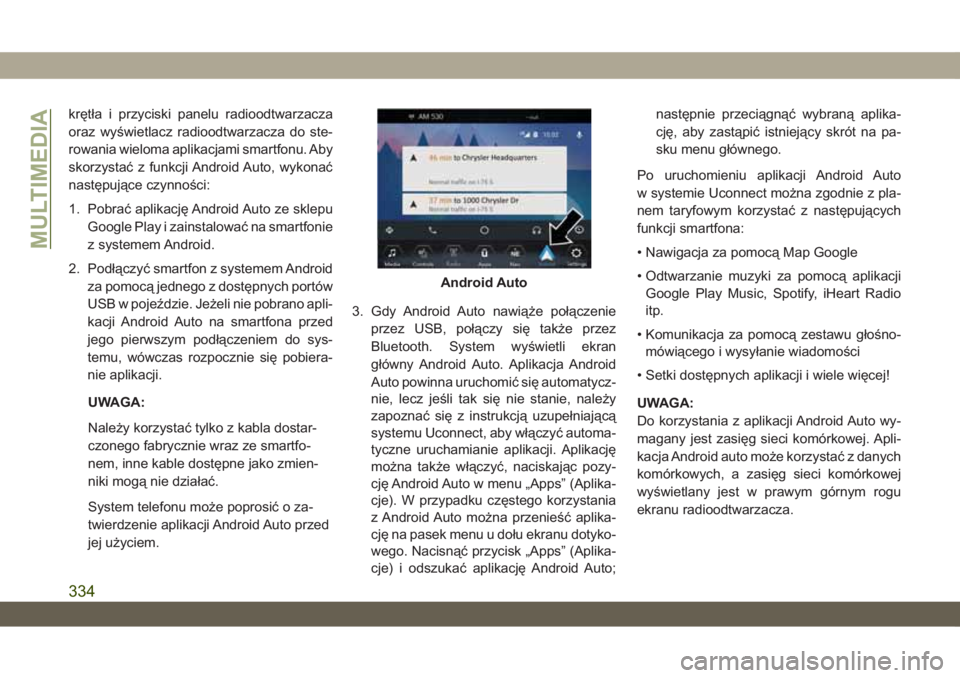
krńôtŇāa i przyciski panelu radioodtwarzacza
oraz wyŇõwietlacz radioodtwarzacza do ste-
rowania wieloma aplikacjami smartfonu. Aby
skorzystańá z funkcji Android Auto, wykonańá
nastńôpujńÖce czynnoŇõci:
1. Pobrańá aplikacjńô Android Auto ze sklepu
Google Play i zainstalowańá na smartfonie
z systemem Android.
2. PodŇāńÖczyńá smartfon z systemem Android
za pomocńÖ jednego z dostńôpnych port√≥w
USB w pojeŇļdzie. JeŇľeli nie pobrano apli-
kacji Android Auto na smartfona przed
jego pierwszym podŇāńÖczeniem do sys-
temu, w√≥wczas rozpocznie sińô pobiera-
nie aplikacji.
UWAGA:
NaleŇľy korzystańá tylko z kabla dostar-
czonego fabrycznie wraz ze smartfo-
nem, inne kable dostńôpne jako zmien-
niki mogńÖ nie dziaŇāańá.
System telefonu moŇľe poprosińá o za-
twierdzenie aplikacji Android Auto przed
jej uŇľyciem.3. Gdy Android Auto nawińÖŇľe poŇāńÖczenie
przez USB, poŇāńÖczy sińô takŇľe przez
Bluetooth. System wyŇõwietli ekran
gŇā√≥wny Android Auto. Aplikacja Android
Auto powinna uruchomińá sińô automatycz-
nie, lecz jeŇõli tak sińô nie stanie, naleŇľy
zapoznańá sińô z instrukcjńÖ uzupeŇāniajńÖcńÖ
systemu Uconnect, aby wŇāńÖczyńá automa-
tyczne uruchamianie aplikacji. Aplikacjńô
moŇľna takŇľe wŇāńÖczyńá, naciskajńÖc pozy-
cjńô Android Auto w menu ‚ÄěApps‚ÄĚ (Aplika-
cje). W przypadku czńôstego korzystania
z Android Auto moŇľna przenieŇõńá aplika-
cjńô na pasek menu u doŇāu ekranu dotyko-
wego. NacisnńÖńá przycisk ‚ÄěApps‚ÄĚ (Aplika-
cje) i odszukańá aplikacjńô Android Auto;nastńôpnie przecińÖgnńÖńá wybranńÖ aplika-
cjńô, aby zastńÖpińá istniejńÖcy skr√≥t na pa-
sku menu gŇā√≥wnego.
Po uruchomieniu aplikacji Android Auto
w systemie Uconnect moŇľna zgodnie z pla-
nem taryfowym korzystańá z nastńôpujńÖcych
funkcji smartfona:
‚ÄĘ Nawigacja za pomocńÖ Map Google
‚ÄĘ Odtwarzanie muzyki za pomocńÖ aplikacji
Google Play Music, Spotify, iHeart Radio
itp.
‚ÄĘ Komunikacja za pomocńÖ zestawu gŇāoŇõno-
m√≥wińÖcego i wysyŇāanie wiadomoŇõci
‚ÄĘ Setki dostńôpnych aplikacji i wiele wińôcej!
UWAGA:
Do korzystania z aplikacji Android Auto wy-
magany jest zasińôg sieci kom√≥rkowej. Apli-
kacja Android auto moŇľe korzystańá z danych
kom√≥rkowych, a zasińôg sieci kom√≥rkowej
wyŇõwietlany jest w prawym g√≥rnym rogu
ekranu radioodtwarzacza.
Android Auto
MULTIMEDIA
334
Page 337 of 406
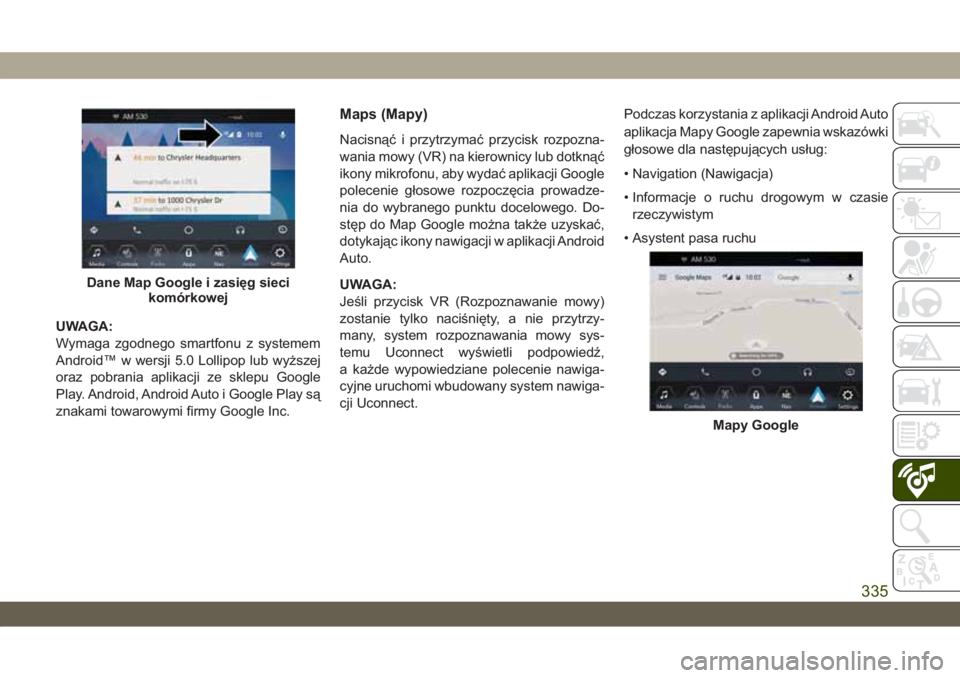
UWAGA:
Wymaga zgodnego smartfonu z systemem
Android‚ĄĘ w wersji 5.0 Lollipop lub wyŇľszej
oraz pobrania aplikacji ze sklepu Google
Play. Android, Android Auto i Google Play sńÖ
znakami towarowymi firmy Google Inc.
Maps (Mapy)
NacisnńÖńá i przytrzymańá przycisk rozpozna-
wania mowy (VR) na kierownicy lub dotknńÖńá
ikony mikrofonu, aby wydańá aplikacji Google
polecenie gŇāosowe rozpoczńôcia prowadze-
nia do wybranego punktu docelowego. Do-
stńôp do Map Google moŇľna takŇľe uzyskańá,
dotykajńÖc ikony nawigacji w aplikacji Android
Auto.
UWAGA:
JeŇõli przycisk VR (Rozpoznawanie mowy)
zostanie tylko naciŇõnińôty, a nie przytrzy-
many, system rozpoznawania mowy sys-
temu Uconnect wyŇõwietli podpowiedŇļ,
a kaŇľde wypowiedziane polecenie nawiga-
cyjne uruchomi wbudowany system nawiga-
cji Uconnect.Podczas korzystania z aplikacji Android Auto
aplikacja Mapy Google zapewnia wskazówki
gŇāosowe dla nastńôpujńÖcych usŇāug:
‚ÄĘ Navigation (Nawigacja)
‚ÄĘ Informacje o ruchu drogowym w czasie
rzeczywistym
‚ÄĘ Asystent pasa ruchu
Dane Map Google i zasińôg sieci
komórkowej
Mapy Google
335
Page 338 of 406
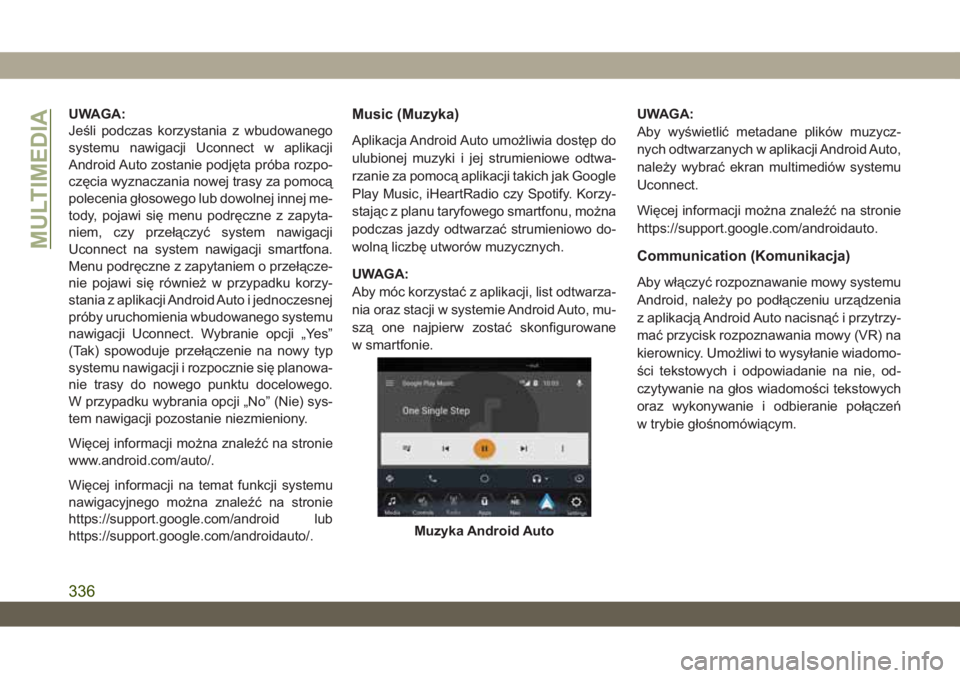
UWAGA:
JeŇõli podczas korzystania z wbudowanego
systemu nawigacji Uconnect w aplikacji
Android Auto zostanie podjńôta pr√≥ba rozpo-
czńôcia wyznaczania nowej trasy za pomocńÖ
polecenia gŇāosowego lub dowolnej innej me-
tody, pojawi sińô menu podrńôczne z zapyta-
niem, czy przeŇāńÖczyńá system nawigacji
Uconnect na system nawigacji smartfona.
Menu podrńôczne z zapytaniem o przeŇāńÖcze-
nie pojawi sińô r√≥wnieŇľ w przypadku korzy-
stania z aplikacji Android Auto i jednoczesnej
próby uruchomienia wbudowanego systemu
nawigacji Uconnect. Wybranie opcji ‚ÄěYes‚ÄĚ
(Tak) spowoduje przeŇāńÖczenie na nowy typ
systemu nawigacji i rozpocznie sińô planowa-
nie trasy do nowego punktu docelowego.
W przypadku wybrania opcji ‚ÄěNo‚ÄĚ (Nie) sys-
tem nawigacji pozostanie niezmieniony.
Wińôcej informacji moŇľna znaleŇļńá na stronie
www.android.com/auto/.
Wińôcej informacji na temat funkcji systemu
nawigacyjnego moŇľna znaleŇļńá na stronie
https://support.google.com/android lub
https://support.google.com/androidauto/.Music (Muzyka)
Aplikacja Android Auto umoŇľliwia dostńôp do
ulubionej muzyki i jej strumieniowe odtwa-
rzanie za pomocńÖ aplikacji takich jak Google
Play Music, iHeartRadio czy Spotify. Korzy-
stajńÖc z planu taryfowego smartfonu, moŇľna
podczas jazdy odtwarzańá strumieniowo do-
wolnńÖ liczbńô utwor√≥w muzycznych.
UWAGA:
Aby m√≥c korzystańá z aplikacji, list odtwarza-
nia oraz stacji w systemie Android Auto, mu-
szńÖ one najpierw zostańá skonfigurowane
w smartfonie.UWAGA:
Aby wyŇõwietlińá metadane plik√≥w muzycz-
nych odtwarzanych w aplikacji Android Auto,
naleŇľy wybrańá ekran multimedi√≥w systemu
Uconnect.
Wińôcej informacji moŇľna znaleŇļńá na stronie
https://support.google.com/androidauto.
Communication (Komunikacja)
Aby wŇāńÖczyńá rozpoznawanie mowy systemu
Android, naleŇľy po podŇāńÖczeniu urzńÖdzenia
z aplikacjńÖ Android Auto nacisnńÖńá i przytrzy-
mańá przycisk rozpoznawania mowy (VR) na
kierownicy. UmoŇľliwi to wysyŇāanie wiadomo-
Ňõci tekstowych i odpowiadanie na nie, od-
czytywanie na gŇāos wiadomoŇõci tekstowych
oraz wykonywanie i odbieranie poŇāńÖczeŇĄ
w trybie gŇāoŇõnom√≥wińÖcym.
Muzyka Android Auto
MULTIMEDIA
336
Page 339 of 406
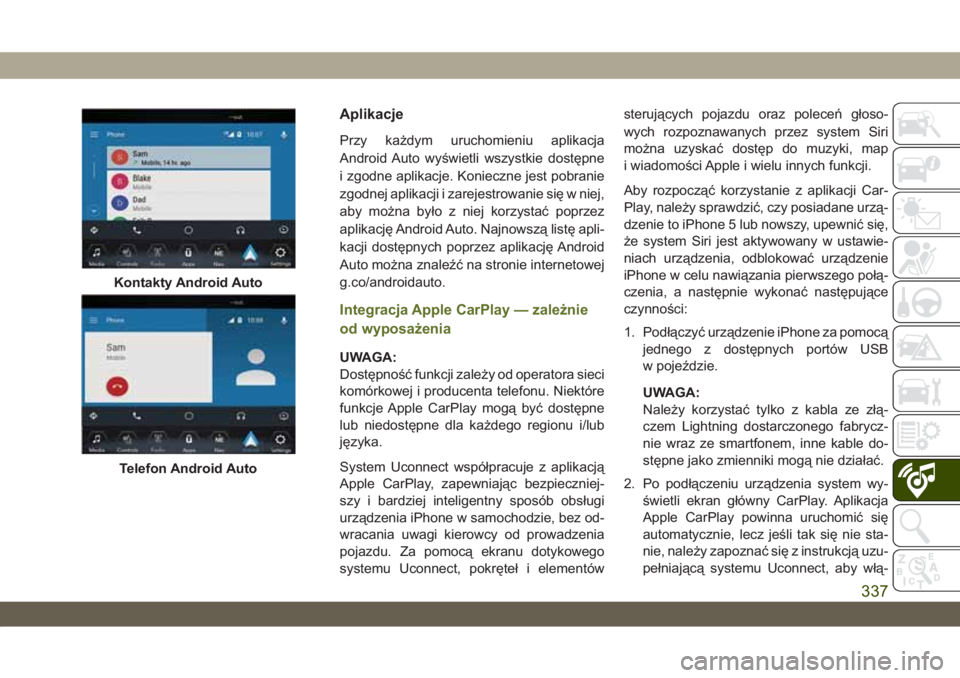
Aplikacje
Przy kaŇľdym uruchomieniu aplikacja
Android Auto wyŇõwietli wszystkie dostńôpne
i zgodne aplikacje. Konieczne jest pobranie
zgodnej aplikacji i zarejestrowanie sińô w niej,
aby moŇľna byŇāo z niej korzystańá poprzez
aplikacjńô Android Auto. NajnowszńÖ listńô apli-
kacji dostńôpnych poprzez aplikacjńô Android
Auto moŇľna znaleŇļńá na stronie internetowej
g.co/androidauto.
Integracja Apple CarPlay ‚ÄĒ zaleŇľnie
od wyposaŇľenia
UWAGA:
DostńôpnoŇõńá funkcji zaleŇľy od operatora sieci
komórkowej i producenta telefonu. Niektóre
funkcje Apple CarPlay mogńÖ byńá dostńôpne
lub niedostńôpne dla kaŇľdego regionu i/lub
jńôzyka.
System Uconnect wsp√≥Ňāpracuje z aplikacjńÖ
Apple CarPlay, zapewniajńÖc bezpieczniej-
szy i bardziej inteligentny spos√≥b obsŇāugi
urzńÖdzenia iPhone w samochodzie, bez od-
wracania uwagi kierowcy od prowadzenia
pojazdu. Za pomocńÖ ekranu dotykowego
systemu Uconnect, pokrńôteŇā i element√≥wsterujńÖcych pojazdu oraz poleceŇĄ gŇāoso-
wych rozpoznawanych przez system Siri
moŇľna uzyskańá dostńôp do muzyki, map
i wiadomoŇõci Apple i wielu innych funkcji.
Aby rozpoczńÖńá korzystanie z aplikacji Car-
Play, naleŇľy sprawdzińá, czy posiadane urzńÖ-
dzenie to iPhone 5 lub nowszy, upewnińá sińô,
Ňľe system Siri jest aktywowany w ustawie-
niach urzńÖdzenia, odblokowańá urzńÖdzenie
iPhone w celu nawińÖzania pierwszego poŇāńÖ-
czenia, a nastńôpnie wykonańá nastńôpujńÖce
czynnoŇõci:
1. PodŇāńÖczyńá urzńÖdzenie iPhone za pomocńÖ
jednego z dostńôpnych port√≥w USB
w pojeŇļdzie.
UWAGA:
NaleŇľy korzystańá tylko z kabla ze zŇāńÖ-
czem Lightning dostarczonego fabrycz-
nie wraz ze smartfonem, inne kable do-
stńôpne jako zmienniki mogńÖ nie dziaŇāańá.
2. Po podŇāńÖczeniu urzńÖdzenia system wy-
Ňõwietli ekran gŇā√≥wny CarPlay. Aplikacja
Apple CarPlay powinna uruchomińá sińô
automatycznie, lecz jeŇõli tak sińô nie sta-
nie, naleŇľy zapoznańá sińô z instrukcjńÖ uzu-
peŇāniajńÖcńÖ systemu Uconnect, aby wŇāńÖ-
Kontakty Android Auto
Telefon Android Auto
337
Page 340 of 406
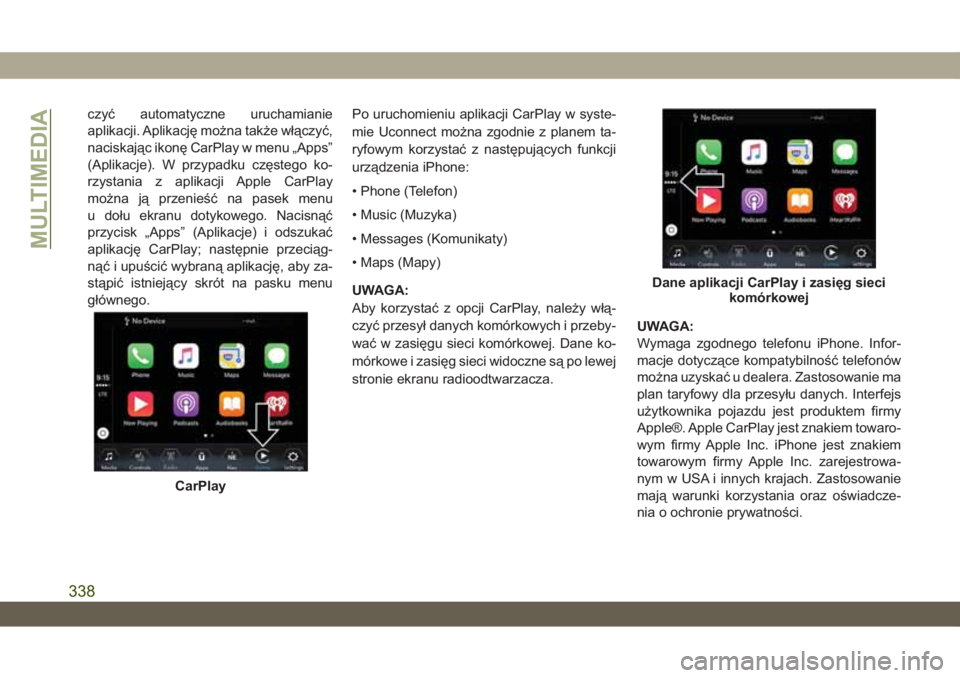
czyńá automatyczne uruchamianie
aplikacji. Aplikacjńô moŇľna takŇľe wŇāńÖczyńá,
naciskajńÖc ikonńô CarPlay w menu ‚ÄěApps‚ÄĚ
(Aplikacje). W przypadku czńôstego ko-
rzystania z aplikacji Apple CarPlay
moŇľna jńÖ przenieŇõńá na pasek menu
u doŇāu ekranu dotykowego. NacisnńÖńá
przycisk ‚ÄěApps‚ÄĚ (Aplikacje) i odszukańá
aplikacjńô CarPlay; nastńôpnie przecińÖg-
nńÖńá i upuŇõcińá wybranńÖ aplikacjńô, aby za-
stńÖpińá istniejńÖcy skr√≥t na pasku menu
gŇā√≥wnego.Po uruchomieniu aplikacji CarPlay w syste-
mie Uconnect moŇľna zgodnie z planem ta-
ryfowym korzystańá z nastńôpujńÖcych funkcji
urzńÖdzenia iPhone:
‚ÄĘ Phone (Telefon)
‚ÄĘ Music (Muzyka)
‚ÄĘ Messages (Komunikaty)
‚ÄĘ Maps (Mapy)
UWAGA:
Aby korzystańá z opcji CarPlay, naleŇľy wŇāńÖ-
czyńá przesyŇā danych kom√≥rkowych i przeby-
wańá w zasińôgu sieci kom√≥rkowej. Dane ko-
m√≥rkowe i zasińôg sieci widoczne sńÖ po lewej
stronie ekranu radioodtwarzacza.UWAGA:
Wymaga zgodnego telefonu iPhone. Infor-
macje dotyczńÖce kompatybilnoŇõńá telefon√≥w
moŇľna uzyskańá u dealera. Zastosowanie ma
plan taryfowy dla przesyŇāu danych. Interfejs
uŇľytkownika pojazdu jest produktem firmy
Apple¬ģ. Apple CarPlay jest znakiem towaro-
wym firmy Apple Inc. iPhone jest znakiem
towarowym firmy Apple Inc. zarejestrowa-
nym w USA i innych krajach. Zastosowanie
majńÖ warunki korzystania oraz oŇõwiadcze-
nia o ochronie prywatnoŇõci.
CarPlay
Dane aplikacji CarPlay i zasińôg sieci
komórkowej
MULTIMEDIA
338